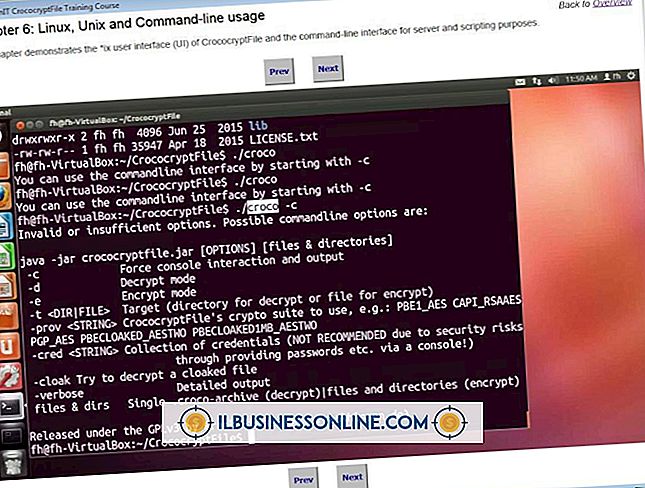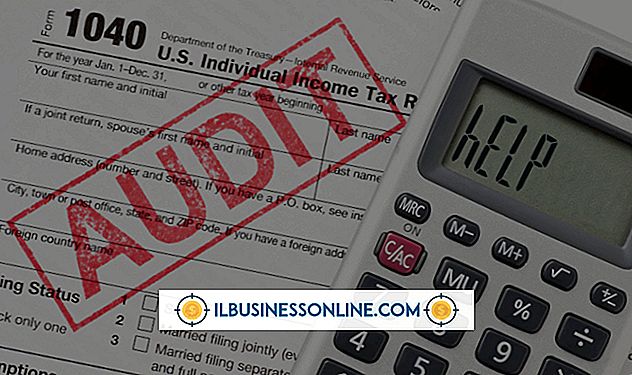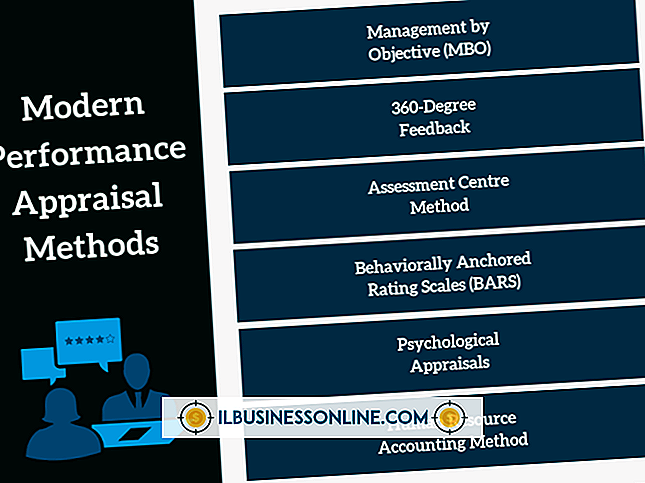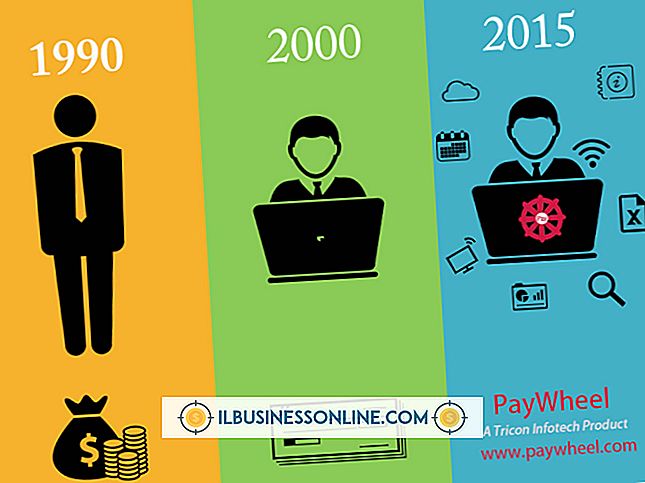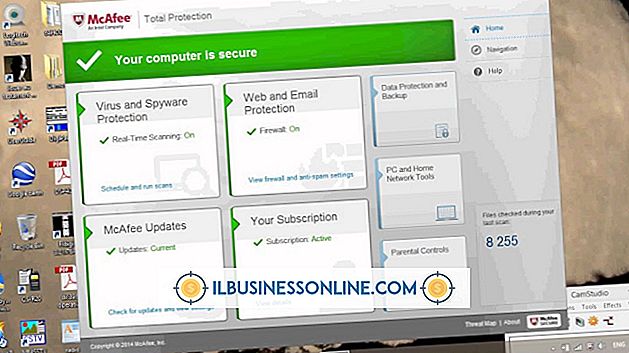Slik eksporterer du en Chrome-profil
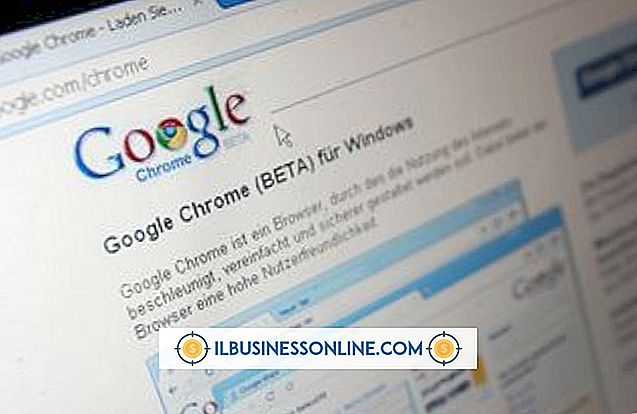
Brukerprofilen din i Google Chrome lagrer data om din surfaktivitet, inkludert din historie, bokmerker og informasjonskapsler. Chrome inneholder ikke en metode for å eksportere profilen din fra programmet, men du kan manuelt kopiere profildataene for å holde en sikkerhetskopi, flytte tilpasningene dine til en ny datamaskin eller konfigurere en standardisert profil for flere datamaskiner på kontoret.
Eksportere dine profildata
Før du eksporterer, vil du kanskje fjerne hurtigbufferen din i Chrome for å redusere størrelsen på profilen. Lukk alle Chrome-vinduer før du fortsetter. Trykk "Windows-R", skriv eller lim inn "% LOCALAPPDATA% \ Google \ Chrome \ Brukerdata \" (uten anførselstegn) i Run-vinduet og trykk "Enter." Bruk høyre museknapp, dra "Standard" -mappen til skrivebordet ditt, en USB-stasjon eller hvor du vil lagre profilen og velg "Kopier her".
Importerer profilen
For å bruke den eksporterte profilen, lukk eventuelle Chrome-vinduer, og flytt "Standard" -mappen din til% LOCALAPPDATA% \ Google \ Chrome \ Brukerdata \ på hvilken som helst datamaskin med Chrome installert. Dette vil overskrive den eksisterende profilen, med mindre du flytter eller omdøper den eksisterende "Standard" -mappen først. Hvis du flytter til en ny datamaskin, må du installere Chrome før du gjenoppretter mappen.
Versjon Merknad
Informasjon i denne artikkelen gjelder for Windows 8.1, 8, 7 og Vista. Det kan variere noe eller betydelig i andre versjoner.